
株やFXをPCで取引きする場合、各証券会社の投資ツールを使用している方がほとんどだと思います。FXならMT4も多いですね。
僕も以前はこれらのツールを使用していたのですが、結構煩わしさがありました。
- 証券会社ごとの取引ツールをPCにインストールしなければならない。MACに対応していない。
- 同じインジケーターで比較したい場合、いちいち設定しなければならない。同じインジケーターがそもそも入っていない。
- デバイスが変わるとこれら設定をやり直さないといけない。PCのツールとスマホのアプリが連動していない。
これらを解決してくれた魅力的なツールがトレーディングビューです!
トレーディングビュー(TradingView)とは?
トレーディングビュー(TradhingView)とは、株式、先物、指標、外国為替、仮想通貨、CFD取引あらゆる市場のデータをデバイスやOS問わず、ネット環境があればどこでもアクセスすることができるブラウザ上の高性能投資ツールです!
また、チャート機能だけではなくSNSのようにユーザー同士のコミュニケーションもとることができ、チャート分析やトレード手法を共有できるところも他のツールにはない特徴です。経済指標やニュースも提供してくれるため、トレーディングビューさえあれば必要な情報を網羅できるといっても過言ではありません。
トレーディングビュー(TradingView)は基本的に無料で使える!
トレーディングビューは上記で紹介したチャート機能、コミュニケーションツール、経済指標やニュースなどの機能はユーザー登録のみで基本的に無料で使うことができます。無料で使う分でも十分充実した機能ですが、一部有料でのみ使用できる機能やインジケーター描画数の制限などもあるため、本格的に使いたい場合は有料プランへの移行がおすすめです(初回30日間のお試し期間あり)。まずは無料プランでトレーディングビューを体験してみてください。
トレーディングビューのプランの内容を比較!
プランは無料プランを含め4つあります。
- BASIC (無料)
- PRO
- PRO+
- PREMIUM
それぞれのプランの違いを一部抜粋し以下表にまとめました。
| BASIC | PRO | PRO+ | PREMIUM | |
| 料金 | 無料 | 12.95ドル/月 | 24.95ドル/月 | 49.95ドル/月 |
| 広告なし | × | 〇 | 〇 | 〇 |
| タブ毎のチャート数 | 1 | 2 | 4 | 8 |
| 同時接続可能なデバイス数 | 1 | 1 | 2 | 5 |
| チャートレイアウトの保存数 | 1 | 5 | 10 | 上限なし |
| 秒足 | × | × | × | 〇 |
| チャートデータエクスポート | × | × | 〇 | 〇 |
| チャート上のインジケーター表示数 | 3 | 5 | 10 | 25 |
| 価格帯出来高の表示 | × | 〇 | 〇 | 〇 |
| アラート設定数 | 1 | 10 | 30 | 200 |
| ウォッチリスト保存可能数 | 1 | 上限なし | 上限なし | 上限なし |
※詳細は公式サイトをご確認ください。
ちなみに私は以下3点の理由から有料プラン(PRO)を使用しています。
- 移動平均線3本と他のインジケーターを組み合わせたい
- 価格帯出来高の表示から抵抗となりそうな価格帯を把握したい
- チャートレイアウトをFX、株、商品、指数などの分類別に保存したい
PROの料金は1,668円(2020年1月時点)とトレーディングビューのこれら機能を考えると格安だと思っています。最近はインジケーター5個では少し利便性が悪いと感じてきたことと、iPadとPCで同時にトレーディングビューを使用したいと思っていて、PRO+への切り替えを検討中です。
まずは無料のBASICをおすすめ!
まずはアカウントを登録して無料プランの「BASIC」から始めてみてください。
私も無料プランで一カ月ほど他のツールと併用してみて、気づけばトレーディングビューしか使用していなかったので有料プランに移行しました。有料プランは一カ月無料のお試し期間があるので、無料プランで使ってみて「いいな!」って思った人は有料プランも試してみることをおすすめします。
トレーディングビュー(TradingView)の取り扱い銘柄
トレーディングビューは仮想通貨・為替(FX)・日本株・海外株・指数・先物・国債・CFDと幅広い銘柄を取り扱っています。取り扱い銘柄数は非常に豊富で日本の証券会社、為替取引業者の取り扱いを網羅しているといっても過言ではありません。
Bitcoin、Ethereum、XRPなどの主要な仮想通貨はもちろんのこと、マイナーな仮想通貨も併せてなんと200種類以上もの仮想通貨を取り扱っています。
USD/JPY、USD/EUR、EUR/USDなどの人気な通貨ペアの他に、主要、マイナーの様々通貨ペアを取り揃えており、その数1000種類以上!あなたが聞いたことのない通貨ペアが見つかるかもしれません。
日本株においては、東証一部、東証二部、ジャスダック、マザーズの上場企業株式を取り扱っています。海外株においては、米国株はもちろんのこと中国、韓国、ロシア、タイなどの世界各国の株式を取り扱っています。
日本で代表的な日経255や米国のダウ平均株価、ナスダック総合指数、世界恐慌(VIX)まで主要な指数以外にも様々な指数を取り揃えています。
農作物、エネルギー、通貨、金属、世界のインデックス、金利に分類された先物を取り扱っています。
アメリカ、ヨーロッパ、アジア、中東、アフリカの国債を取り扱っています。
トレーディングビューの無料プラン登録方法
1.まずはこちらのトレーディングビュー(TradingView)公式サイトにアクセスします。
2.右上の「無料登録」をクリック

3.「ユーザー名」「メールアドレス」「パスワード」を入力
- Yahoo
- Stock Twits
- Linked In

4.届いたメールの承認するをクリックする
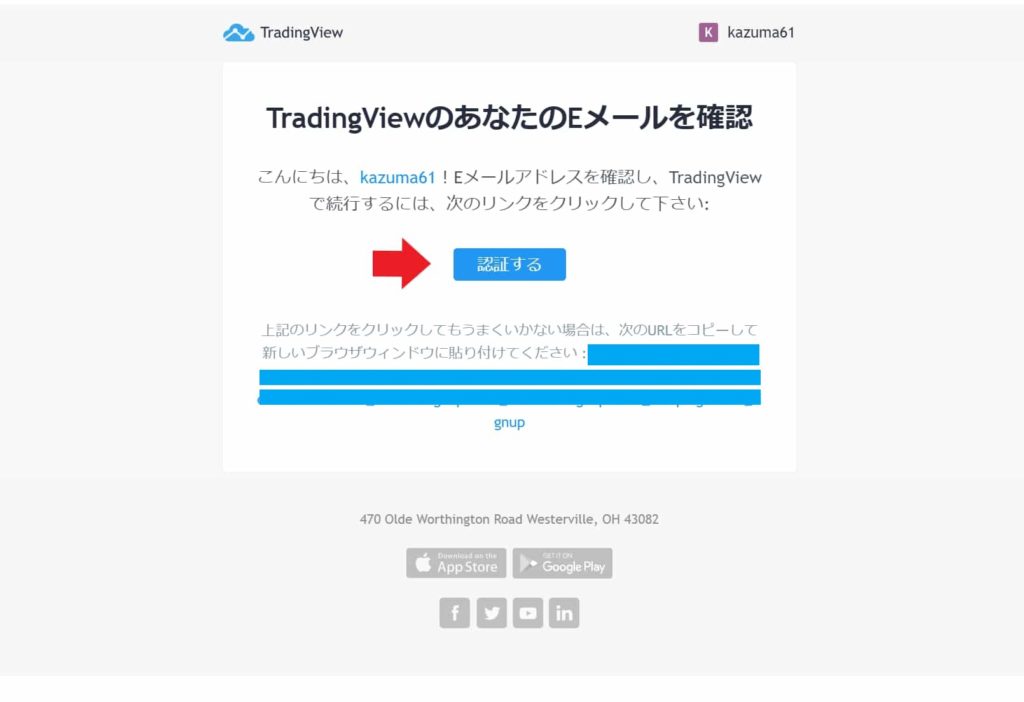
以上で登録が完了です!
まとめ
今回はトレーディングビュー(TradingView)の特徴と登録方法をご紹介しました。
実際に操作してトレーディングビュー体験してみてください。
次回からはチャート上に移動平均線の引き方からPineスクリプトを使用したバックテストの方法まで様々な操作方法を順を追ってご説明していきます。
トレーディングビューを使いこなして快適なトレードを!



コメント